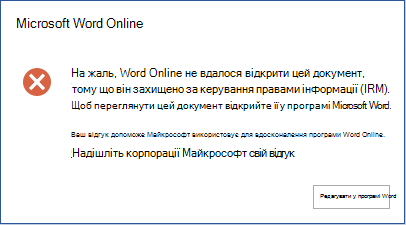У цьому документі докладно описано відомі проблеми та способи вирішення проблем, пов'язані з функцією позначення конфіденційності в Office , і він оновлюватиметься, коли виявляються нові проблеми та усуваються відомі проблеми.
Останнє оновлення: 29 вересня 2023 р.
|
Проблема |
Уражені програми |
Вирішення |
|
Кнопка Конфіденційність недоступна. |
Усі |
Кнопка Конфіденційність доступна, якщо обліковий запис користувача, який увійшов у Word, Excel, PowerPoint або Outlook, є абонентом Microsoft 365 і має підписи, опубліковані в Центрі відповідності Microsoft Purview. Увага!: Щоб увімкнути мітку конфіденційності, користувачу потрібно призначити відповідні ліцензії. Докладні відомості див. в статті Які ліцензії надають користувачу права на користь служби? |
|
Кнопка Конфіденційність відображає мітки конфіденційності для одного з моїх облікових записів, але я хочу вибрати мітки конфіденційності з іншого облікового запису. |
Word, Excel, PowerPoint |
Для файлів у SharePoint і OneDrive кнопка Конфіденційність автоматично змінюється відповідно до облікового запису Office, який використовується для доступу до файлу. Для файлів в інших розташуваннях кнопка Конфіденційність відображає мітки конфіденційності, які відповідають основному обліковому запису Office, що відображається у верхньому правому куті програми. Клацніть своє ім'я або зображення, щоб відкрити диспетчер облікових записів, у якому можна вибрати інший обліковий запис. Кнопка Sensitivity (Конфіденційність) автоматично налаштується для відображення міток конфіденційності, які відповідають цьому обліковому запису. Примітка.: У програмі Outlook кнопка Конфіденційність автоматично налаштовується відповідно до мітки конфіденційності, які відповідають обліковому запису Відправник. |
|
Якщо в заголовку книги є зображення та застосовано мітку конфіденційності, настроєну на застосування водяного знака, його буде замінено на водяний знак. |
Excel |
Застосувавши мітку конфіденційності, видаліть водяний знак і вставте попереднє зображення у верхній колонтитул. |
|
Підписи делікатності, які застосовують верхній, нижній колонтитул або водяний знак, можуть призвести до неочікуваного макета, якщо в розташуванні, де застосовується знак вмісту, є вміст. |
Word, Excel, PowerPoint |
Наразі немає. Інструкції для Word користувачів див. в розділі Змінення вигляду міток конфіденційності в документі. |
|
Якщо у вашій організації не активовано спільне редагування файлів, зашифрованих мітками делікатності, мітки конфіденційності, які не застосовують шифрування, можна видалити за допомогою перевірки документа. Наприклад, якщо на вкладці Файл вибрати пункт Відомості > Перевірити на наявність проблем > Перевірити документ > властивості документа та особисті відомості, а потім видалити знайдені властивості документа, підпис конфіденційності буде видалено. |
Word, Excel, PowerPoint |
Наразі немає. |
|
Запит на вирівнювання під час змінення поведінки поля "FROM". |
Програма Outlook |
Цю проблему вирішено в збірках 14919.10000 і новіших. Примітка. Запит на обґрунтування блокується, лише якщо текст повідомлення та тема пусті. Якщо, наприклад, підпис автоматично застосовується до нових повідомлень, запит не блокується. |
|
Обов'язковий запит на позначення під час змінення поля "FROM", якщо ваша політика підписів має обов'язкове маркування та набір етикеток за замовчуванням для повідомлень електронної пошти. |
Програма Outlook |
Якщо настроєно обов'язкове маркування та ви змінюєте поле "FROM", з'явиться запит на підпис двічі: "Ваша організація вимагає позначити цей елемент". Ця поведінка наразі очікується та пояснюється далі в цій статті. Докладні відомості див. в статті Відомості про мітки конфіденційності. |
|
Злиття не підтримує мітки конфіденційності. |
Word |
Наразі немає. |
|
Обов'язковий запит на підписування не працює для поштових скриньок on-Prem із вбудованою функцією підписування. |
Програма Outlook |
Повторно ввімкніть надбудову AIP , щоб використовувати її для позначення замість вбудованої функції. |
|
Успадкування підписів від вкладень електронної пошти не працює. |
Програма Outlook |
Додайте таке саме вкладення вдруге, щоб успадкувати підпис. Вкладення можна безпечно видалити після успадкування підпису. |
|
Проблема |
Уражені програми |
Вирішення |
|---|---|---|
|
Кнопка Конфіденційність недоступна. |
Усі |
Кнопка Конфіденційність доступна, якщо обліковий запис користувача, який увійшов у Word, Excel, PowerPoint або Outlook, є абонентом Microsoft 365 і має підписи, опубліковані в Центрі відповідності Microsoft Purview. Увага!: Щоб увімкнути мітку конфіденційності, користувачу потрібно призначити відповідні ліцензії. Докладні відомості див. в статті Які ліцензії надають користувачу права на користь служби? |
|
Під час першого вибору чутливості підпису, настроєного для шифрування, у будь-якій програмі Office буде запропоновано ввійти. |
Усі |
Вхід. Вам не потрібно буде знову входити у майбутньому при виборі чутливості підпису, настроєного для шифрування. |
|
Чернетки повідомлень електронної пошти не зберігаються автоматично, якщо підключення до Інтернету відсутнє, а в організації налаштовано політику підписів за промовчанням для застосування підписів із підтримкою шифрування до всіх нових повідомлень. |
Програма Outlook |
Якщо ваша організація настроїла політику конфіденційності за замовчуванням, щоб автоматично застосовувати мітку конфіденційності з увімкненим шифруванням до нових повідомлень електронної пошти, для збереження чернеток необхідне підключення до Інтернету. Якщо потрібно створити повідомлення електронної пошти в автономному режимі, попросіть адміністратора вимкнути стандартну політику етикеток або змінити її, щоб застосувати вимкнуте шифрування. |
|
Повідомлення електронної пошти з підписами, які були доставлені до активації функції чутливості, можуть не відображати підпис. |
Програма Outlook |
Видаліть обліковий запис з Outlook для Mac і знову додайте його. Це призведе до того, що пошту буде завантажено ще раз і конфіденційність підписів буде відображатися. |
|
Якщо в заголовку книги є зображення та застосовано чутливість, налаштовану на застосування водяного знака, його буде замінено на водяний знак. |
Excel |
Застосувавши чутливість, видаліть водяний знак і вставте попереднє зображення у верхній колонтитул. |
|
Злиття не підтримує мітки конфіденційності. |
Word |
Наразі немає. |
|
Проблема |
Уражені програми |
Вирішення |
|---|---|---|
|
Кнопка Конфіденційність недоступна. |
Усі |
Кнопка Конфіденційність доступна, якщо обліковий запис користувача, який увійшов у Word, Excel, PowerPoint або Outlook, є абонентом Microsoft 365 і має підписи, опубліковані в Центрі відповідності Microsoft Purview. Увага!: Щоб увімкнути мітку конфіденційності, користувачу потрібно призначити відповідні ліцензії. Докладні відомості див. в статті Які ліцензії надають користувачу права на користь служби? |
|
Якщо в заголовку книги є зображення та застосовано чутливість, налаштовану на застосування водяного знака, його буде замінено на водяний знак. |
Excel |
Застосувавши чутливість, видаліть водяний знак і вставте попереднє зображення у верхній колонтитул. |
|
Проблема |
Уражені програми |
Вирішення |
|---|---|---|
|
Кнопка Конфіденційність недоступна. |
Усі |
Кнопка Конфіденційність доступна, якщо обліковий запис користувача, який увійшов у Word, Excel, PowerPoint або Outlook, є абонентом Microsoft 365 і має підписи, опубліковані в Центрі відповідності Microsoft Purview. Увага!: Щоб увімкнути мітку конфіденційності, користувачу потрібно призначити відповідні ліцензії. Докладні відомості див. в статті Які ліцензії надають користувачу права на користь служби? Вийдіть із програми Word, Excel або PowerPoint. Увійдіть знову в обліковий запис, який потрібно використовувати для чутливості маркування. |
|
Навіть якщо кнопка Конфіденційність доступна, у меню Обмеження дозволів все одно відображаються шаблони політик IRM. |
Усі |
Наразі немає. Шаблони політики IRM слід приховувати в меню Обмеження дозволів, якщо кнопка Конфіденційність доступна (оскільки більшість організацій вважають за краще, щоб за потреби чутливість застосовувалася для застосування шаблонів політики IRM замість того, щоб покладатися на своїх користувачів, щоб застосовувати шаблони політик IRM вручну). |
|
Якщо в заголовку книги є зображення та застосовано чутливість, налаштовану на застосування водяного знака, його буде замінено на водяний знак. |
Excel |
Застосувавши чутливість, видаліть водяний знак і вставте попереднє зображення у верхній колонтитул. |
У цьому розділі описано відомі проблеми з файлами в Microsoft 365 для Інтернету та електронною поштою за допомогою інтернет-версія Outlook.
|
Проблема |
Уражені програми |
Вирішення |
|---|---|---|
|
Якщо відкрити зашифрований документ із позначкою &, відображається таке повідомлення про помилку:
|
Word, Excel, PowerPoint |
Натисніть кнопку Редагувати в Word, Редагувати в Excel або Редагувати в PowerPoint, щоб відкрити файл у класичній версії. Крім того, попросіть адміністратора ввімкнути мітки конфіденційності для файлів Office у SharePoint і OneDrive, а потім залежно від конфігурації шифрування підпису ці файли можуть відкриватися вMicrosoft 365 для Інтернету. |
|
Підказка політики автокласифікації може зникнути. У деяких випадках попередження не з'являється після видалення й повторного додавання конфіденційного вмісту. Це не впливає на підписи, застосовані до файлу. |
Excel |
Перейдіть на вкладку Основне > Конфіденційність , щоб змінити підпис. |
|
У поданні редагування підписи з водяними знаками відображатимуться лише в області верхнього колонтитула документа. |
Word |
Перейдіть у режим перегляду, щоб відобразити водяні знаки в основному тексті документа належним чином. |
|
Злиття не підтримує мітки конфіденційності. |
Word |
Наразі немає. |
|
Збереження копії, збереження або завантаження файлу з позначкою конфіденційності, настроєним для параметра шифрування, обмежено. |
Word, Excel, PowerPoint |
Видаліть зашифровану етикетку або відкрийте файл за допомогою класичної версії. |
Якщо у вас виникли проблеми, яких немає у списку нижче, будь ласка, надішліть відгук!